社区微信群开通啦,扫一扫抢先加入社区官方微信群

社区微信群
社区微信群开通啦,扫一扫抢先加入社区官方微信群

社区微信群
1.首先启动CentOS 7,在VMware中点击上方“VM”,点击“安装VMware Tools”.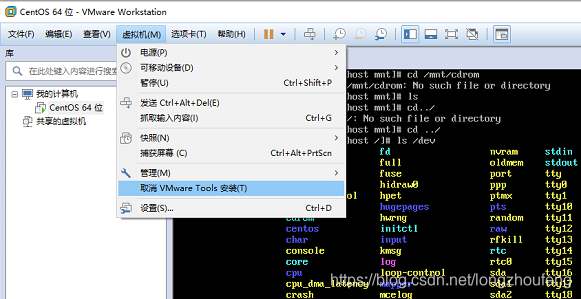
2.在命令行输入“ls /dev”查看。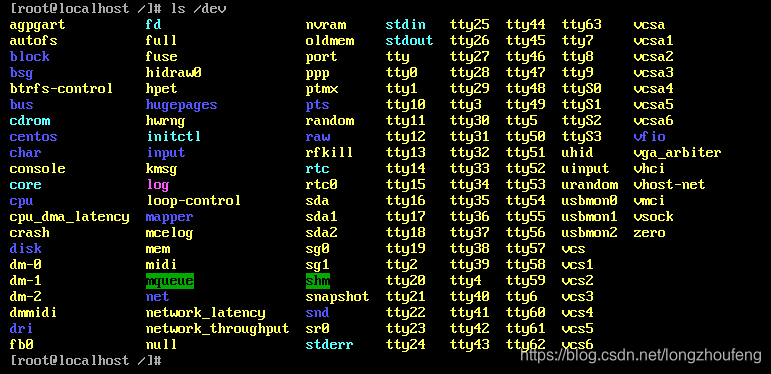
3.输入“mkdir /mnt/cdrom”在/mnt目录下新建一个名为cdrom的文件夹。
输入:ls /mnt查看是否成功,如果有cdrom目录说明已经创建成功!
4.输入“mount -t iso9660 /dev/cdrom /mnt/cdrom”将光盘挂载到/mnt/cdrom目录下。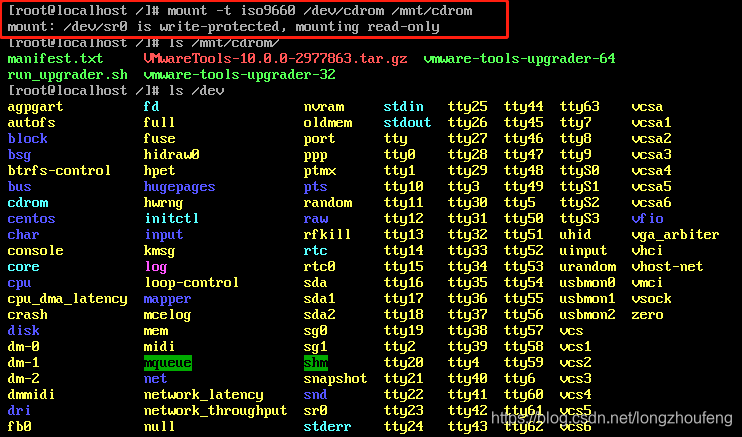
5.输入“ls /mnt/cdrom/”查看内容,输入“cp /mnt/cdrom/VMwareTools-10.0.0-2977863.tar.gz /root/vm.tar.gz”,将名为“VMwareTools-10.0.0-2977863.tar.gz”复制到/root目录下,并重新命名为vm.tar.gz。
6.在根目录下输入“ls”查看文件,输入“tar -xzf vm.tar.gz”将文件解压,输入“ls”查看文件,可发现新增目录“vmware-tools-distrib”。
7.输入“cd vmware-tools-distrib/”进入名为“vmware-tools-distrib”的目录,输入“./vmware-install.pl”尝试安装,出现错误“-bash: ./vmware-install.pl: /usr/bin/per: bad interpreter: No such file or directory”,表明未安装编译环境。
8.输入“yum -y install perl gcc make kernel-headers kernel-devel”开始安装。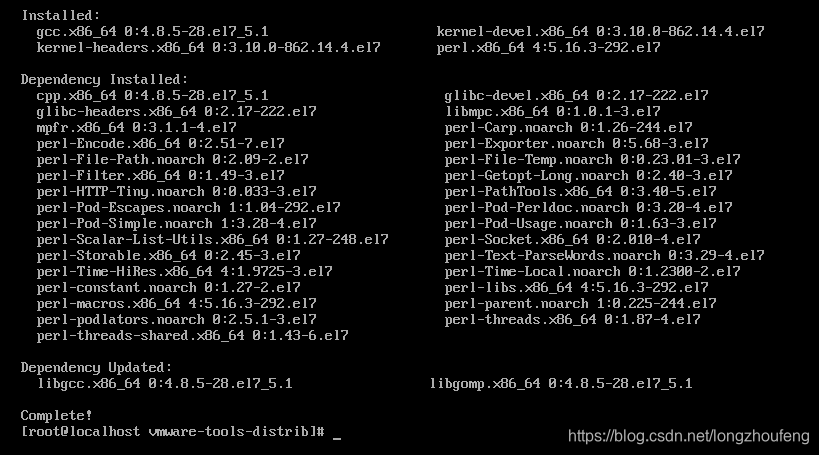
10.在“vmware-tools-distrib”目录下重新输入“./vmware-install.pl”开始安装,基本上按回车键即可。
如果觉得我的文章对您有用,请随意打赏。你的支持将鼓励我继续创作!
